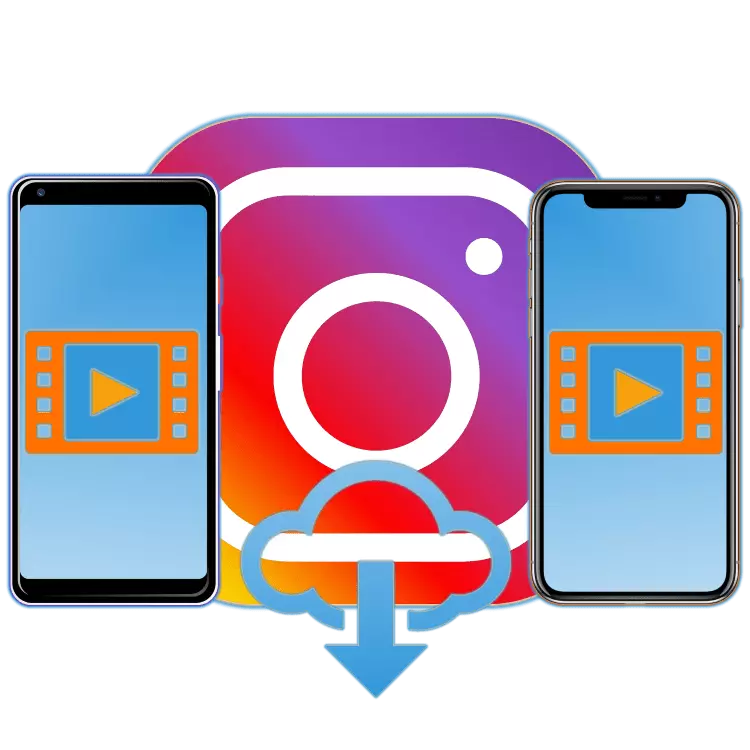
Akeh pangguna sing nganggep kerugian utama Instagram sing ora mungkin ndownload foto lan video ing, paling ora, yen kita ngomong babagan fitur standar jaringan sosial iki. Nanging, bisa nindakake iki kanthi bantuan solusi piranti lunak khusus sing digawe dening pangembang pihak katelu, lan dina iki kita bakal ngandhani carane nggunakake cara nggunakake video menyang memori telpon.
DOWNLOAD VIDEO Saka INSTAGRAM
Kaya sing sampeyan ngerteni, umume pangguna Instagram sing sesambungan karo jaringan sosial iki kanthi nggunakake piranti seluler - smartphone lan tablet sing mlaku Android lan / utawa iOS. Video ndownload video ing medium saben OS iki beda-beda, nanging ana solusi universal. Sabanjure, kita bakal nimbang kanthi rinci sing kasedhiya, nanging ayo miwiti karo sing umum.Cathetan: Ora ana cara sing dianggep miturut artikel iki ngidini sampeyan ndownload video saka akun tertutup ing Instagram, sanajan sampeyan mlebu.
Solusi Universal: Bot Telegram
Mung ana siji cara kanggo ndownload video saka Instagram, bisa digunakake kanthi apik ing iPhone lan ing Smartphone Android, uga bisa digunakake ing tablet. Kabeh sing bakal dibutuhake karo sampeyan kanggo implementasine yaiku anané telegram utusan messenger sing populer, loro ing Iyos lan kanggo Android. Sabanjure, kita bakal mung dadi salah sawijining bot sing bisa mlaku ing aplikasi iki. Algoritma tumindak kaya ing ngisor iki:

Deleng uga: Nginstal Telegram ing Android lan iOS
- Yen telegram isih diinstal ing smartphone utawa tablet, tindakake kanthi ngubungi instruksi sing ditampilake ing ndhuwur, banjur mlebu utawa ndhaptar.
- Bukak Instagram lan golek rekaman ing video kasebut kanthi video sing pengin didownload menyang telpon. Tutul tombol menu sing digawe ing menu telung wektu, sing ana ing pojok sisih ndhuwur, lan gunakake "Salin Link" item.
- Saiki maneh mbukak Messenger lan tutul dhaptar chatting trial kanggo aktifitas. Ketik ing ngisor jeneng bot banjur pilih asil sing cocog (saver Instagram sing ditampilake ing gambar ing ngisor iki) ing diterbitake kanggo pindhah menyang jendhela koresponden.
@Socialsaverbot.
- Tutul Prasasti "Start" kanggo ngaktifake kemungkinan ngirim bot (utawa "miwiti maneh", yen sampeyan wis nggunakake bot iki). Yen perlu, gunakake "Tombol" Rusia "kanggo ngganti basa antarmuka menyang sing cocog.
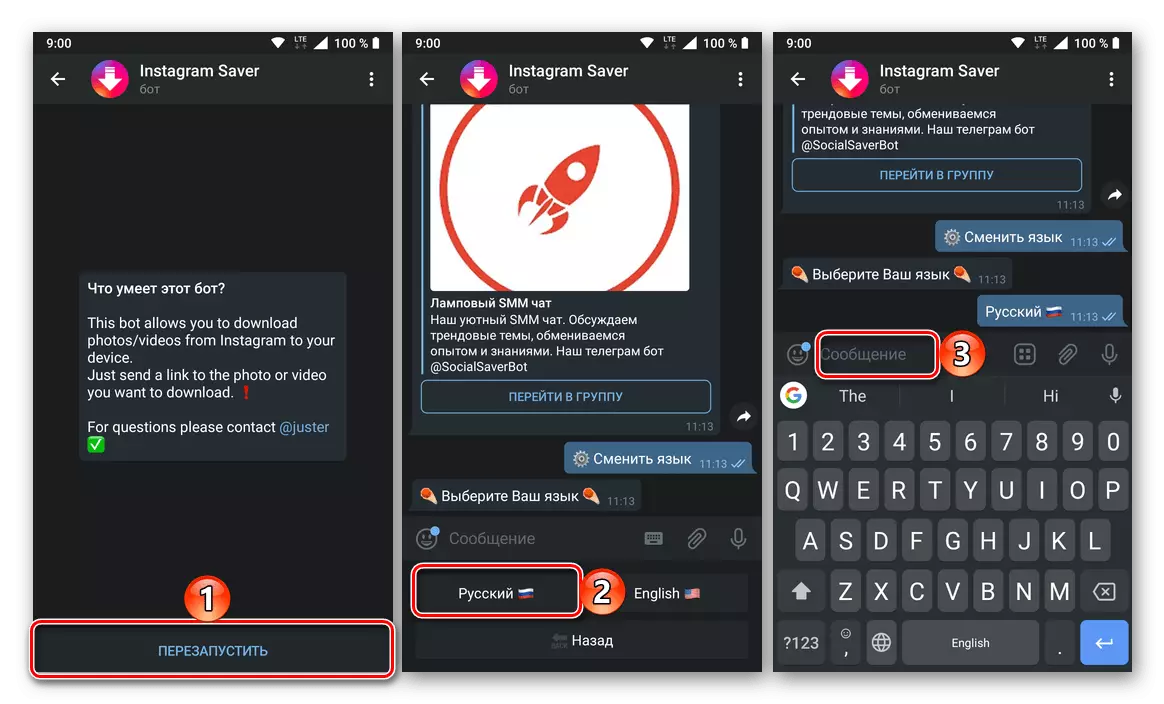
Tutul kolom "Pesen" lan tahan nganti menu pop-up katon. Ing kana, pilih "Tempel" banjur kirim pesen sing ngemot link sing sadurunge disalin menyang jaringan sosial.
- Mau cepet, video saka publikasi bakal dimuat menyang obrolan. Tutul kanggo download lan pratinjau, banjur kanthi telung arah, sing ana ing pojok sisih ndhuwur. Ing Tindakan menu, pilih "Simpen menyang galeri" lan, yen wis rampung, wenehi utusan kanggo ngakses gudang multimedia.
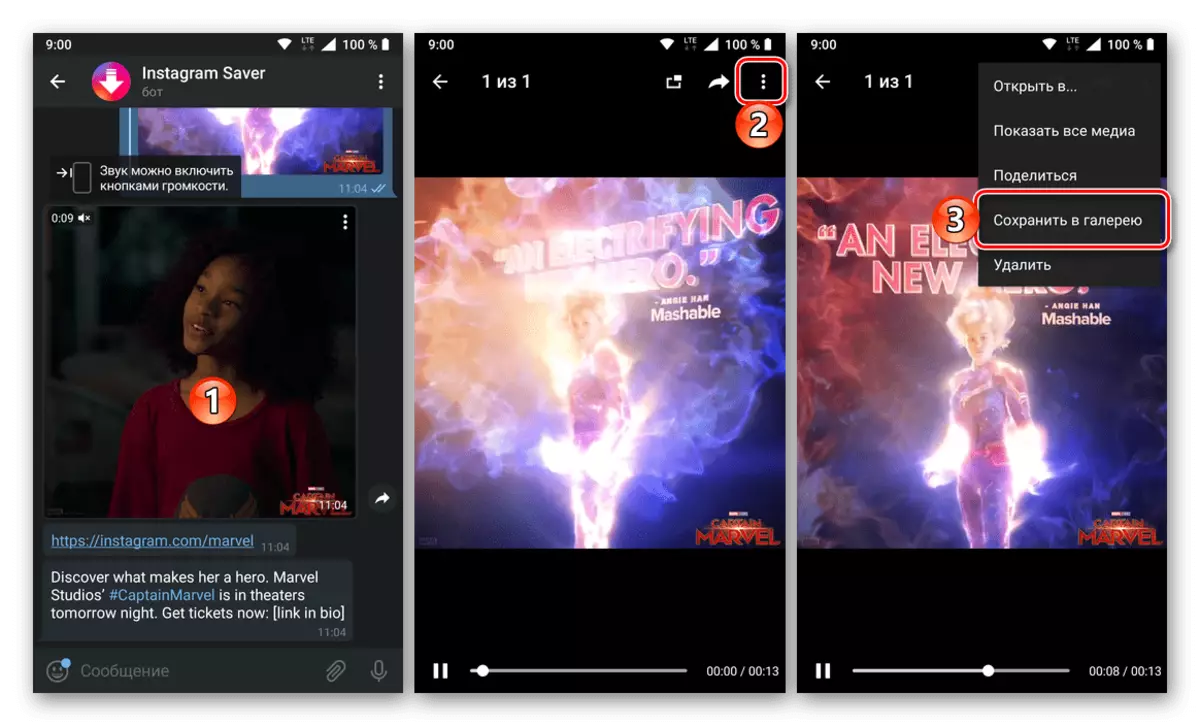
Enteni ndownload video kasebut, sawise sampeyan bisa nemokake ing memori internal piranti seluler.
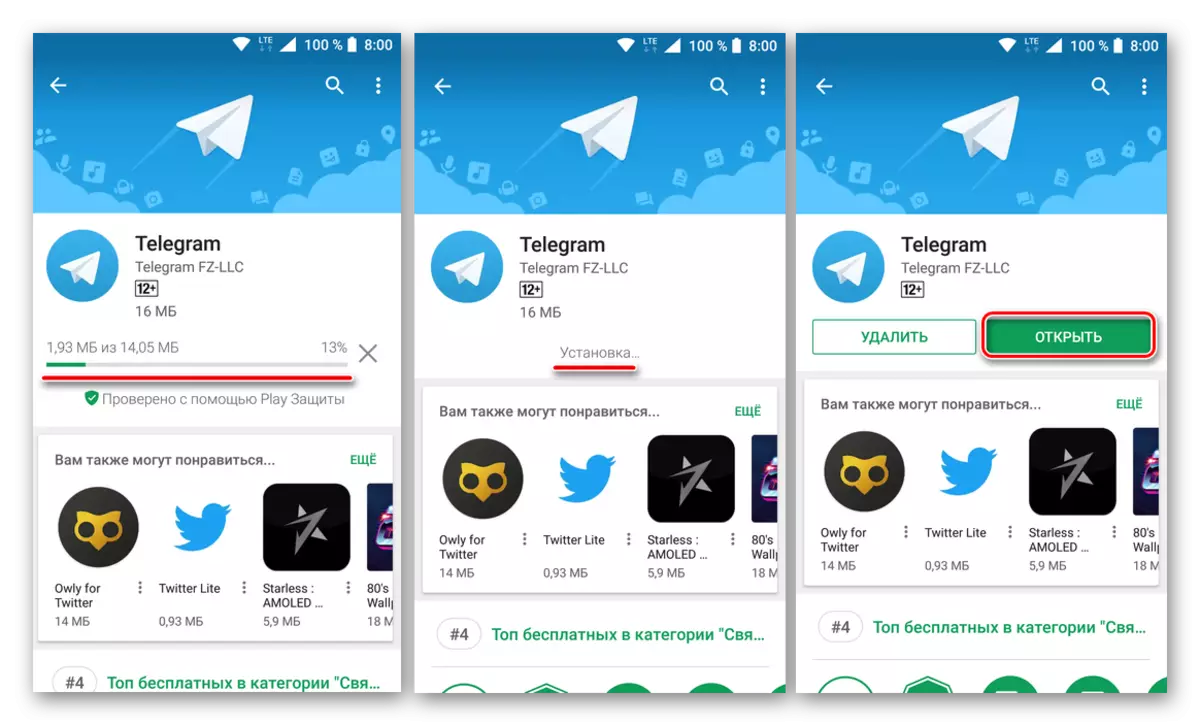
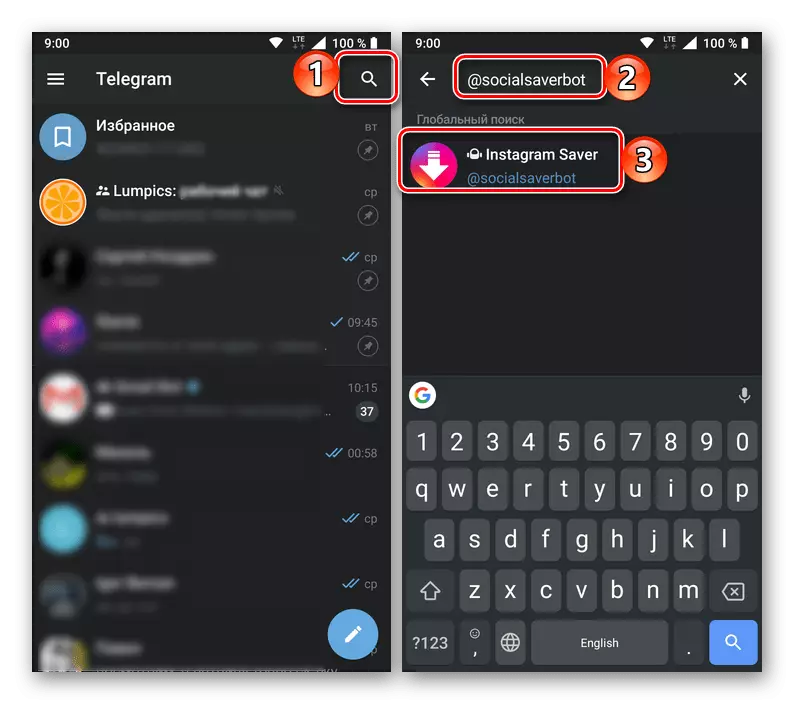

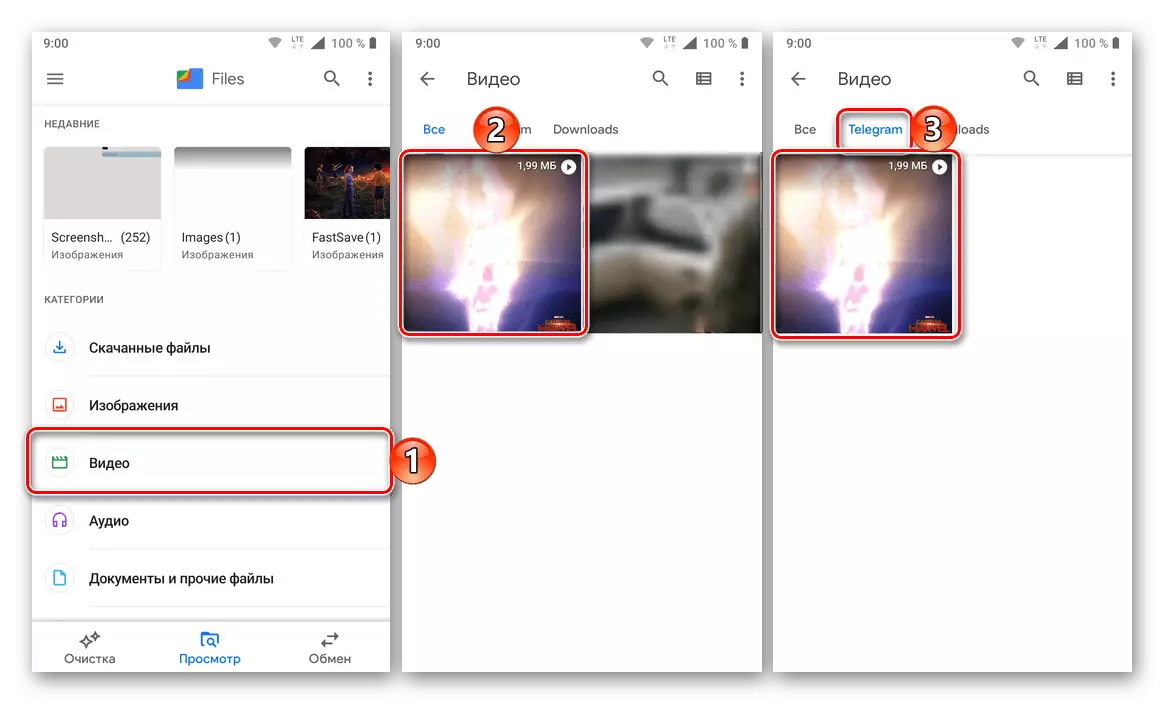
Duwe mikir babagan cara ndownload video khusus lan ing telpon Android, lan ing iOS, kita bakal sinau cara unik kanggo saben platform seluler iki.
Android
Sanajan kasunyatane para pangembang Instagram ora dilarang ndownload foto lan video saka publik liyane, ana sawetara aplikasi bootloader ing pamuter Google sing bisa ngatasi tugas iki. Ing wektu sing padha, kabeh padha beda-beda saka saben liyane mung minimalis - unsur desain lan mode operasi (manual utawa otomatis). Sabanjure, kita bakal nimbang mung loro, nanging kanggo ngerti prinsip umum bakal cukup.Cara 1: Download Instg
Cantik gampang kanggo nggunakake aplikasi kanggo ndownload foto lan video saka Instagram, sing apik kanggo demonstrasi kepiye kabeh solusi sing padha.
Download INDG DOWNLOAD ing Pasar Google Play
- Instal aplikasi banjur mbukak. Ing jendela pop-up, wenehi ijin kanggo ngakses data multimedia ing piranti.
- Salin link kanggo nerbitake video saka Instagram kanthi cara sing padha kaya ing paragraf kapindho ing bagean sadurunge artikel sadurunge babagan Telegram.
- Bali menyang download induri lan lebokake URL sing ana ing tali telusuran ing buffer - kanggo nindakake driji lan pilih driji sing cocog ing menu pop-up. Klik ing tombol Priksa URL kanggo miwiti mriksa lan telusuran.
- Sawise sawetara detik, video kasebut bakal didownload kanggo pratinjau, lan sampeyan bisa download. Cukup tutul tombol "Simpen video" lan yen ana kepinginan kaya ngono, ganti folder kanggo nyimpen video lan jeneng sing diwenehake kanthi gawan. Panentu karo paramèter kasebut, klik tombol "download" lan ngenteni download.

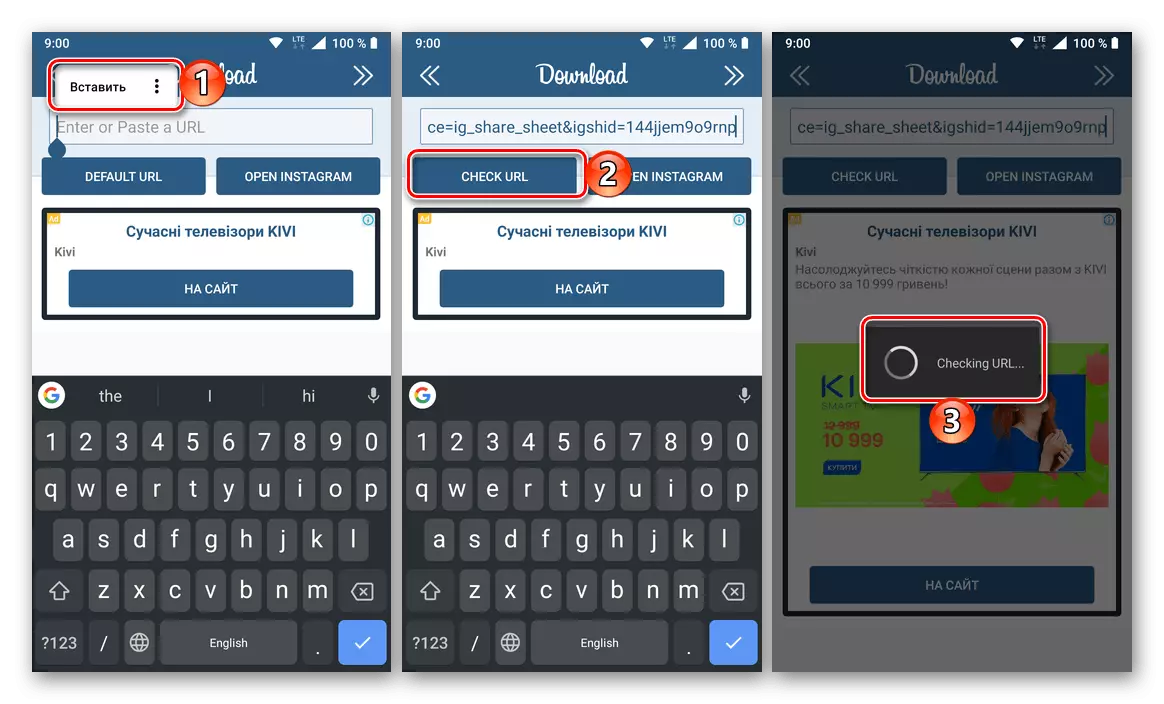
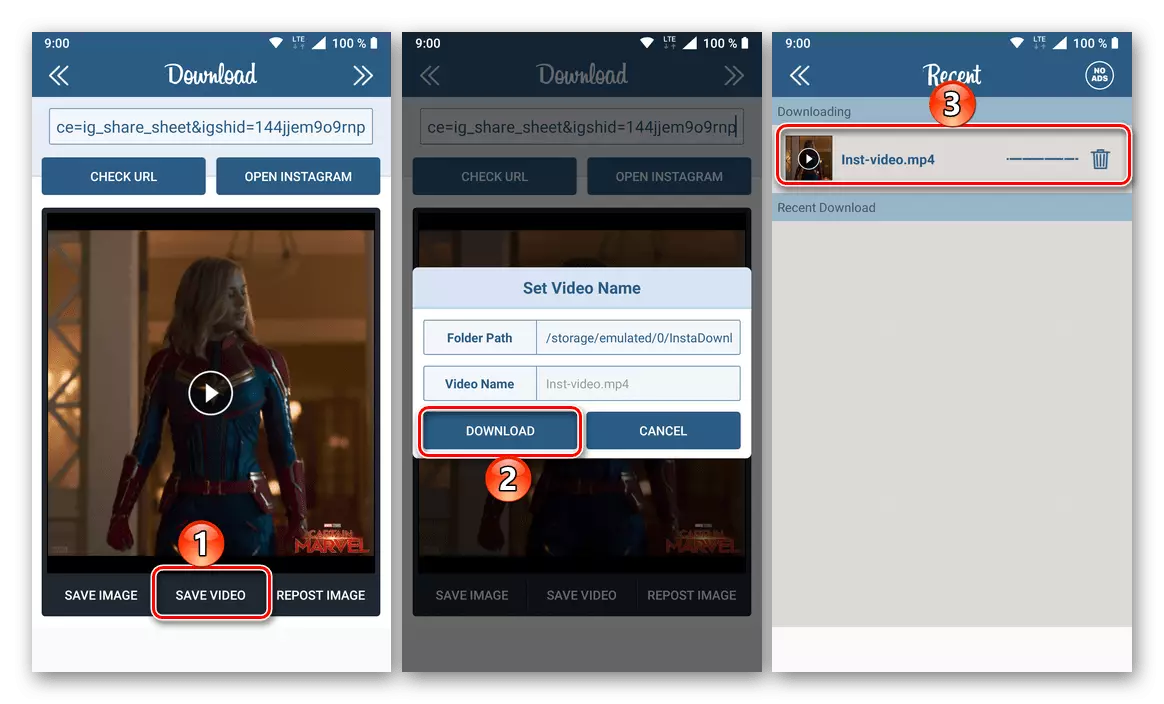
Sawise rampung download, video kasebut bakal ditemokake ing galeri ing galeri ing instog Aplikasi download Insta, lan ing folder dhewe ing piranti seluler. Kanggo ngakses sing terakhir, mung nggunakake manager file.
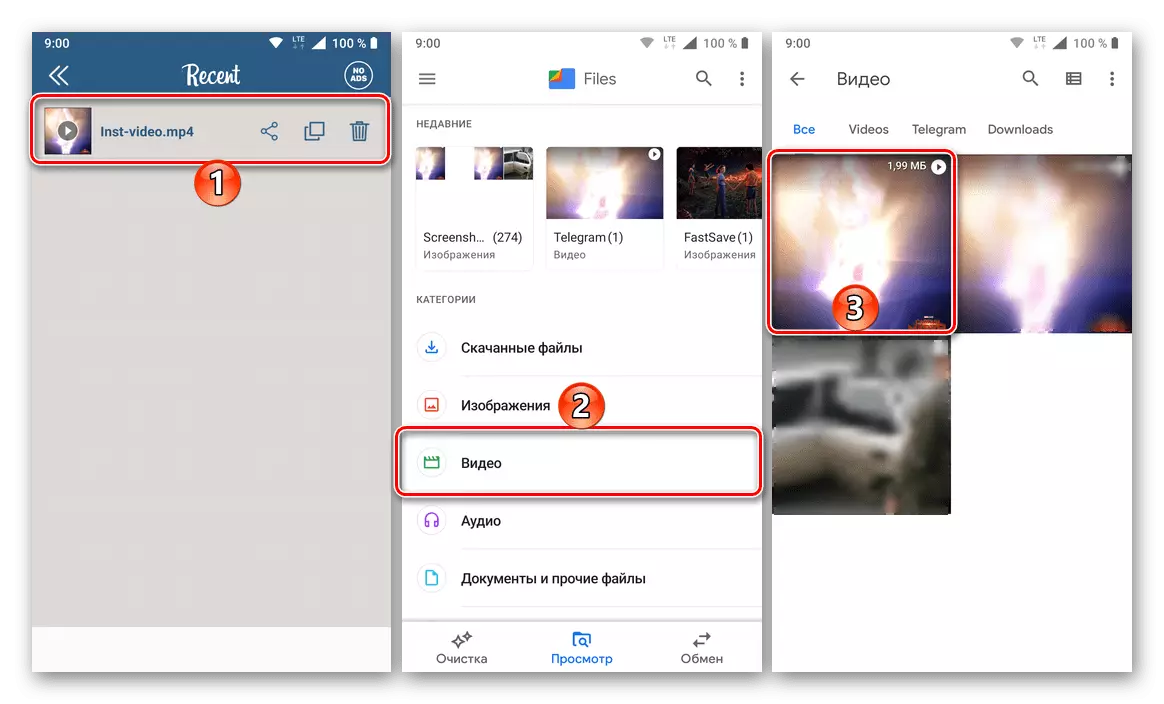
Cara 2: Quicksave
Aplikasi kasebut, sing dibahas ing ndhuwur mbedakake bisa uga sawetara fitur tambahan lan setelan sing luwih fleksibel. Kita mung bakal nggunakake fungsi utama.
Download Cepet Pasar Google Play
- Njupuk link ing ndhuwur, Instal aplikasi ing piranti mobile sampeyan lan mbukak.
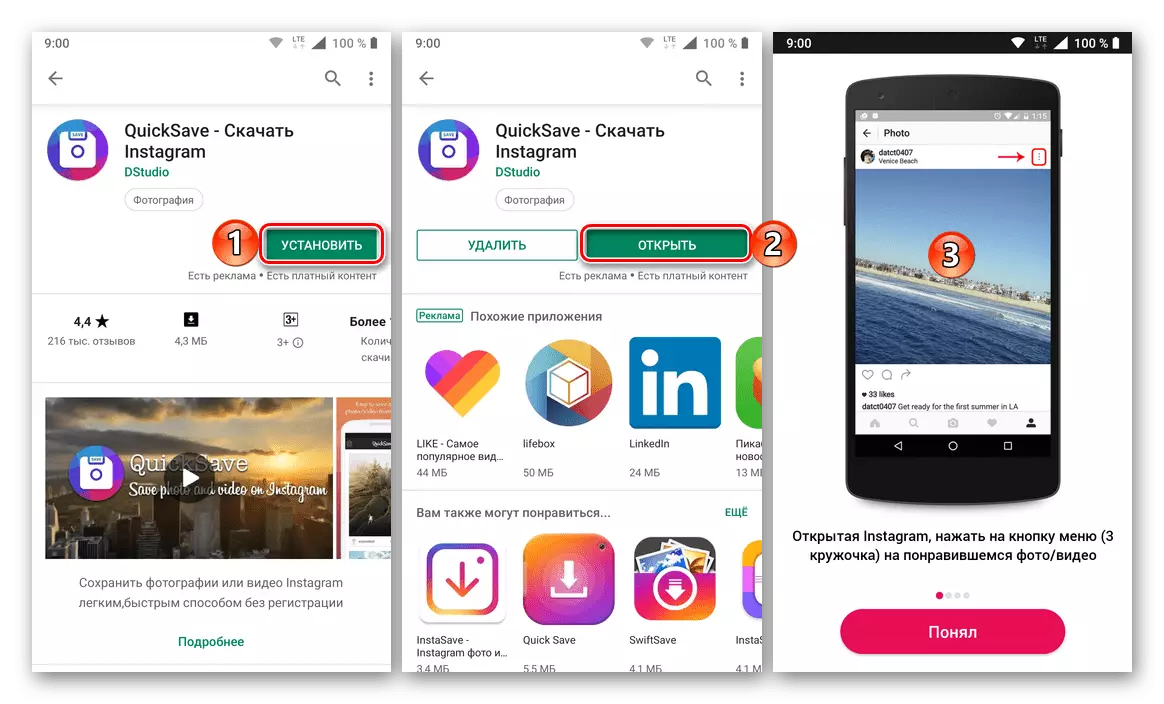
Priksa manual manual utawa ngliwati.
- Yen buffer ijol-ijolan wis ngemot link menyang video saka Instagram, Cepet Cepet "narik". Kanggo miwiti ndownload, mung klik ing tombol sing ana ing pojok sisih tengen, wenehi ijin sing dibutuhake lan tutul tombol boot.
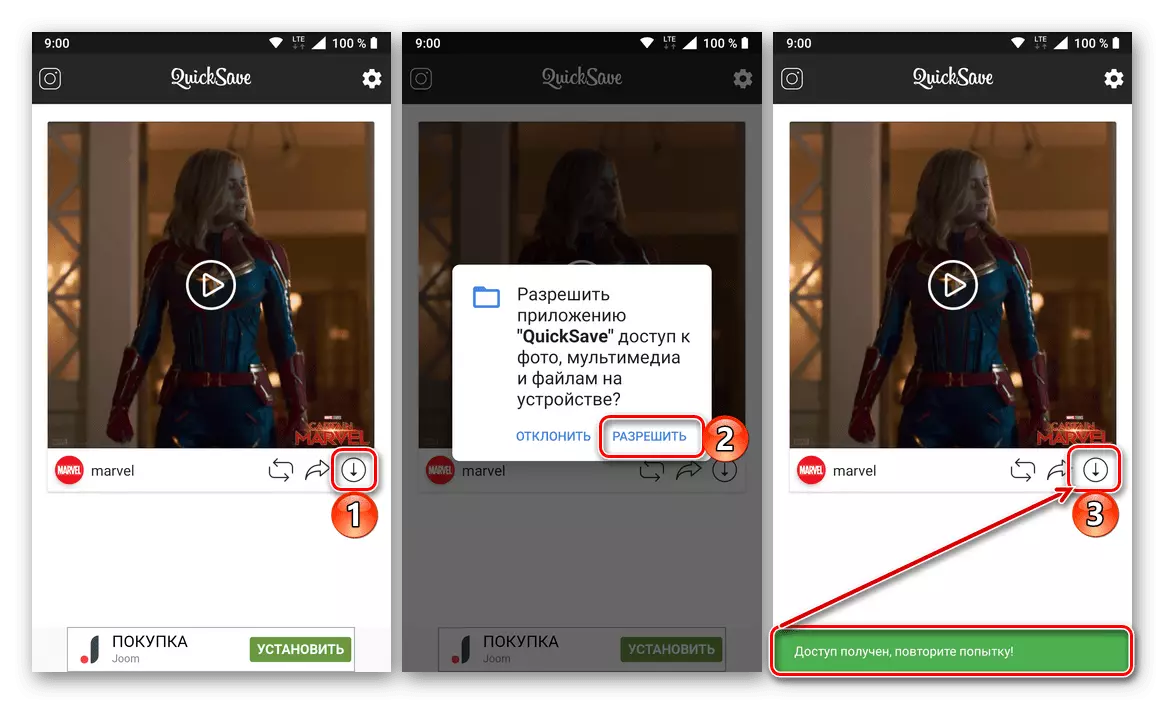
Yen link menyang roller durung disalin, tindakake, banjur bali menyang boot aplikasi lan baleni langkah sing ditampilake ing gambar ing ndhuwur.
- Yen wis rampung ndownload video, sampeyan bisa nemokake ing galeri piranti seluler.
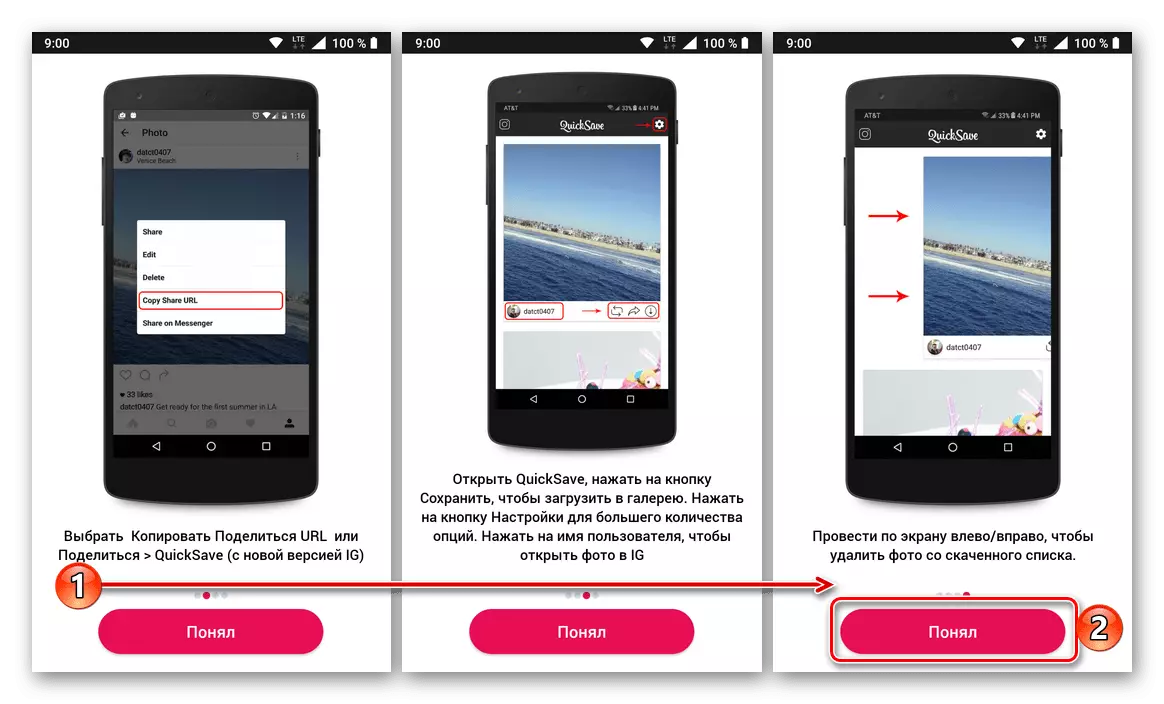
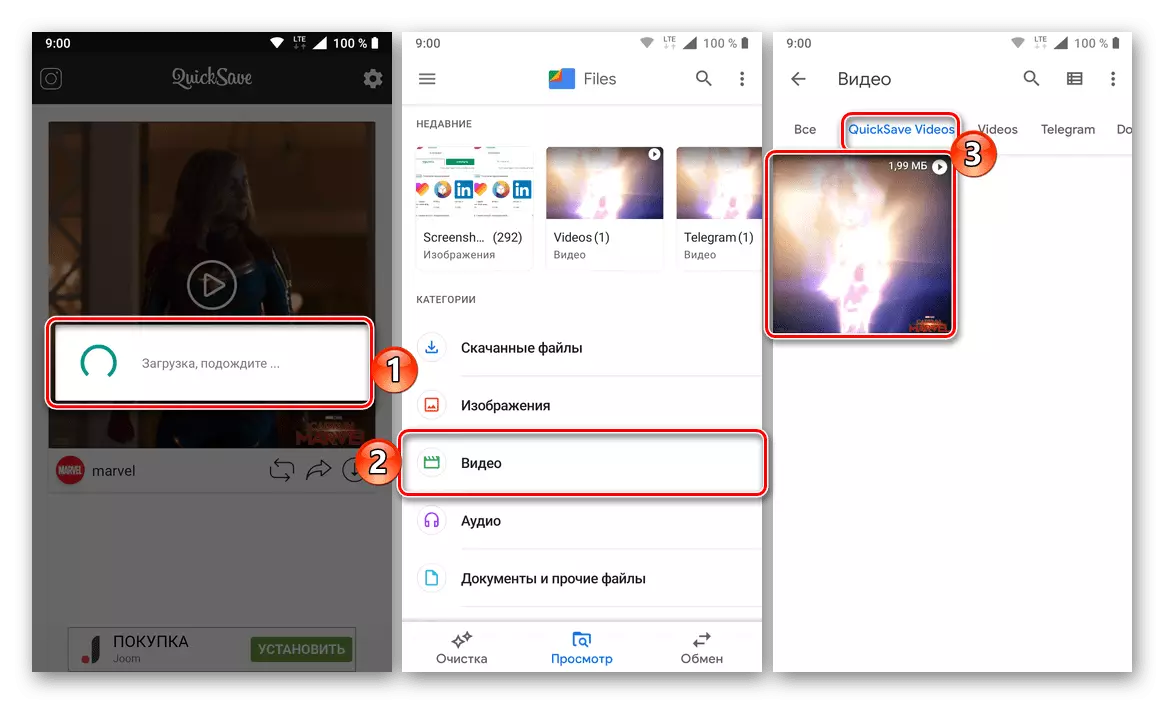
Opsional: Nylametake publikasi sampeyan dhewe
Ing aplikasi klien jaringan sosial sing dianggep, uga duwe kamar dhewe, ngidini sampeyan nggawe foto lan video. Ana Instagram lan editor standar sing nyedhiyakake proses konten visual sing cukup kualitas sadurunge diterbitake langsung. Ing wektu sing padha, ora kabeh pangguna ngerti babagan kemungkinan nglindhungi gambar lan rollers wis diproses lan dimuat menyang jaringan sosial, uga sing digawe langsung ing aplikasi kasebut, ing piranti seluler.
- Bukak aplikasi klien Instagram lan menyang profil sampeyan, taping lambang sing ana ing pojok tengen panel ngisor.
- Bukak bagean "Setelan". Kanggo nindakake iki, nelpon menu Sisih geser utawa kanthi mencet telung garis horisontal ing sisih tengen ndhuwur lan pilih item "Setelan" ing ngisor iki.
- Sawise ing menu aplikasi, sampeyan pengin, bukak bagean akun banjur pilih "publikasi asli" ing njero.
- Aktifake kabeh barang sing ditampilake ing bagean iki utawa mung sing terakhir, amarga ngidini sampeyan ndownload video sampeyan dhewe.
- "Terusake publik asli";
- "Nyimpen foto diterbitake";
- "Simpen video diterbitake".
- Saiki kabeh video sing diterbitake sampeyan ing Instagram bakal kanthi otomatis nyimpen kanthi otomatis ing telpon Android sampeyan.

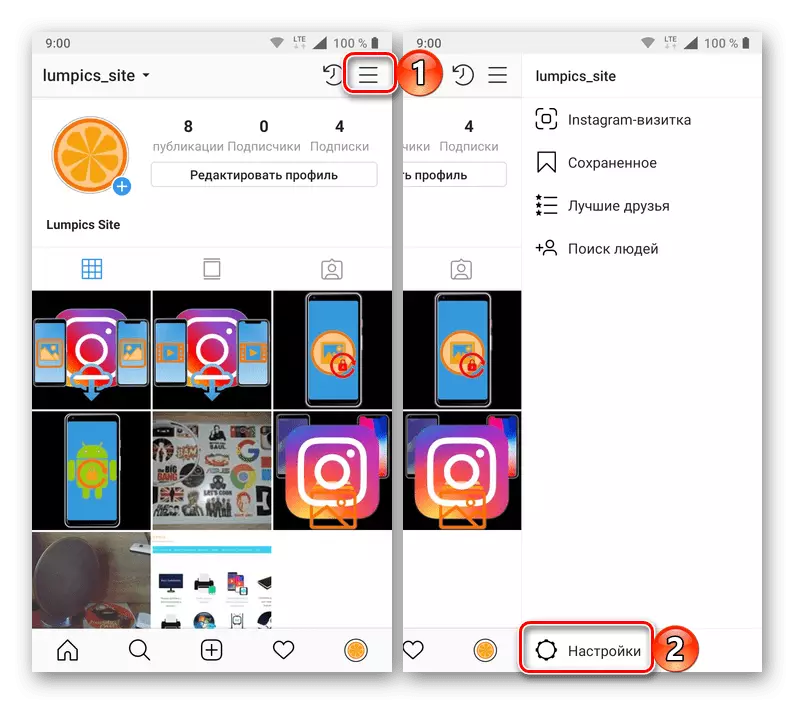
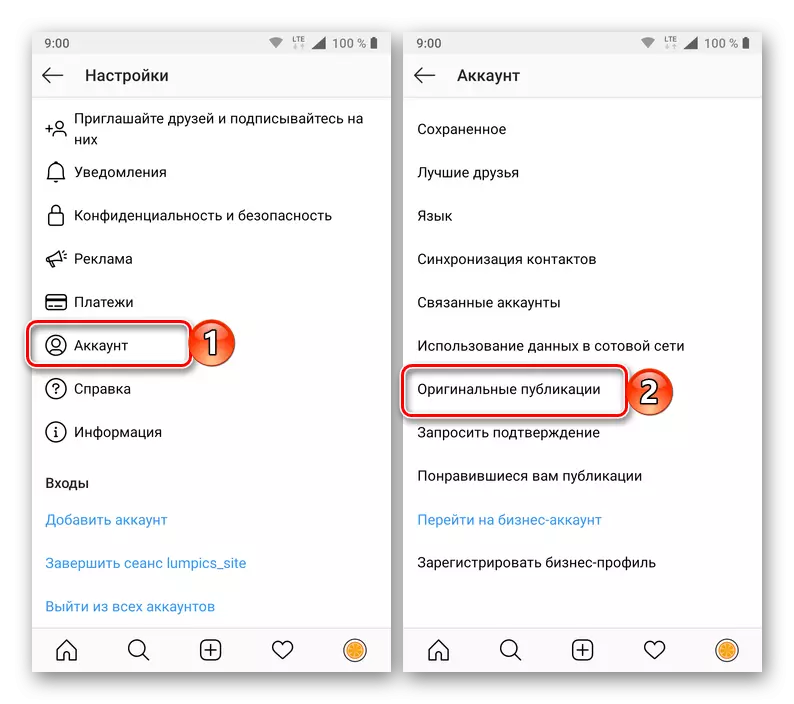
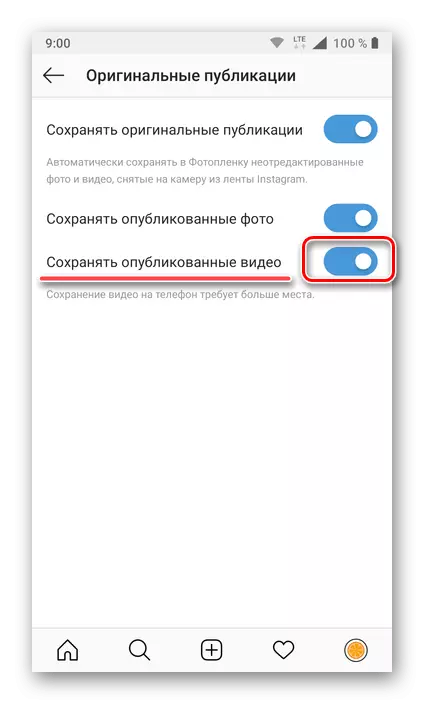
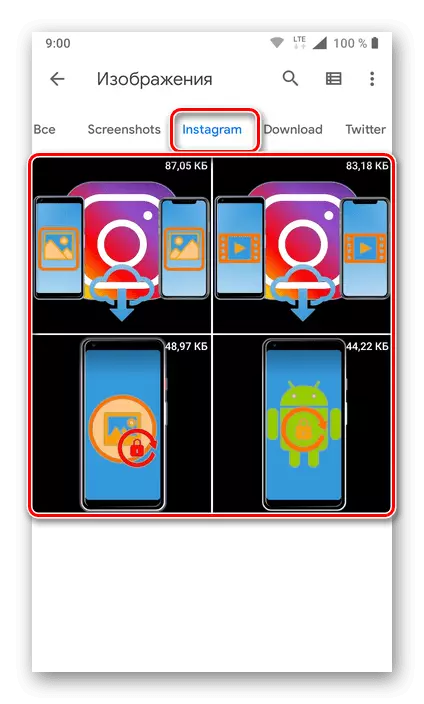
ios.
Ora kaya Google, sing duwe aplikasi mobile OS Android, Apple luwih ketat karo ndownload konten saka internet, utamane yen panggunaan sing nglanggar hak cipta. Paling asring, produk kaya ngono mung dicopot saka App Store, lan mulane Solusi kanggo ndownload video saka Instagram ing iOS ora akeh. Nanging dheweke, amarga ana alternatif, nanging pilihan sing efektif dijamin, kinerja sing ora nyebabake masalah.Cara 1: Enteni
Aplikasi sing cukup populer kanggo ndownload foto lan video saka Instagram, sing dibedakake karo desain sing nyenengake lan gampang panggunaan. Bener, bisa digunakake ing prinsip sing padha karo Solusi kanggo Android sing padha karo dheweke lan keputusan ing ndhuwur mung ngucapake link menyang publikasi sing kasengsem, lebokake menyang senar telusuran ing layar aplikasi utama lan miwiti proses boot. Ora bakal ana tumindak liya saka instan saka sampeyan, malah kemungkinan pratinjau entri kasebut ing aplikasi iki ora ana, lan perlu? Kanggo ngundhuh saka Toko App menyang iPhone lan wiwiti nggunakake, waca artikel ing ngisor iki ing ngisor iki.
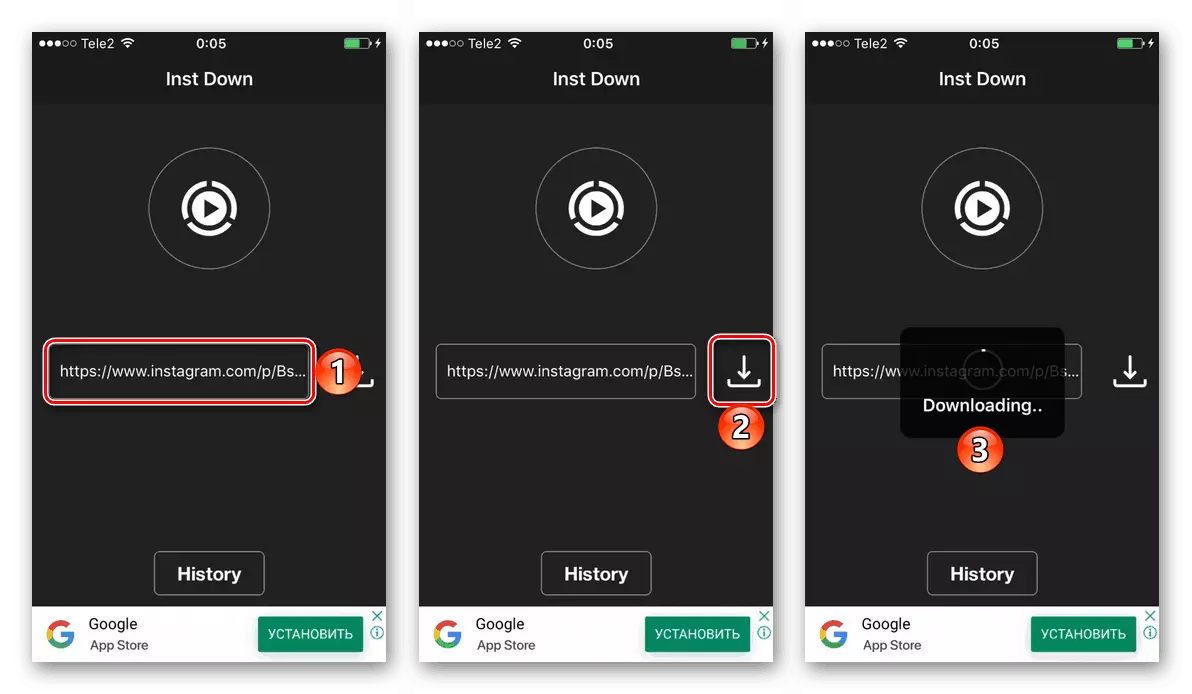
Waca liyane: Download Video DARI saka Instagram kanthi nggunakake aplikasi Instal
Cara 2: Layanan Online Igrab
Sanajan kasunyatane Igrab dudu aplikasi seluler, bisa ngundhuh video saka video "Apple". Kanggo nindakake iki, sampeyan kudu nindakake tumindak sing padha kaya ing kasus ing ndhuwur, kanthi mung bedane, tinimbang booter khusus, sampeyan kudu nggunakake situs web. Sampeyan bisa mbukak liwat browser kanggo iOS - Safari standar lan liya-liyane, kayata Google Chrome. Kanggo rincian, prosedur kanggo interaksi karo Igrab.ru Kanggo ngrampungake tugas sing diumumake ing subyek artikel iki, kita wis diteliti ing materi sing kapisah, sing disaranake kanggo njelajah.

Waca liyane: Nggunakake Layanan Web Igrab kanggo Download Video saka Instagram
Ana cara liya kanggo ndownload video saka Instagram ing iPhone, lan sadurunge dheweke dianggep dening kita ing artikel sing kapisah.
Waca liyane: Cara ndownload video saka Instagram ing iPhone
Kesimpulan
Ora ana sing rumit kanggo download video kanthi Instagram ing telpon, sing utama yaiku kanggo nemtokake cara kanggo ngatasi tugas iki.
Deleng uga: Cara ndownload foto saka Instagram menyang telpon
